Java es uno de los lenguajes de programación más utilizados para desarrollar diversas aplicaciones Java. Es compatible con todas las plataformas disponibles, ya sea una computadora personal, un teléfono móvil, una consola de juegos o un centro de datos. El lenguaje de programación Java es muy recomendable si está trabajando en un sistema operativo Debian, ya que las aplicaciones desarrolladas son escalables, adaptables y fáciles de mantener. Algunas de las aplicaciones más comunes son Netflix, Amazon, LinkedIn o Uber. Le ayudará a desarrollar aplicaciones y operar cientos de aplicaciones y juegos basados en Java.
Hay dos paquetes de programación Java separados disponibles, que se muestran a continuación.
JRE (Entorno de tiempo de ejecución de Java): El JRE se utiliza para ejecutar programas creados con el JDK.
Kit de desarrollo de Java (JDK) :El JDK es una colección de herramientas de programación para desarrollar aplicaciones Java.
Este artículo lo guiará en la instalación de estos paquetes de Java en el sistema operativo Debian, que también se conoce como Bullseye.
Cómo instalar Java en el sistema operativo Debian
Se recomienda instalar primero JRE porque también se utiliza para ejecutar todas las aplicaciones basadas en Java. También puede ejecutar sus propias aplicaciones creadas. Entonces, para instalarlo, puede ingresar el siguiente comando en la terminal.
$sudo apt install default-jre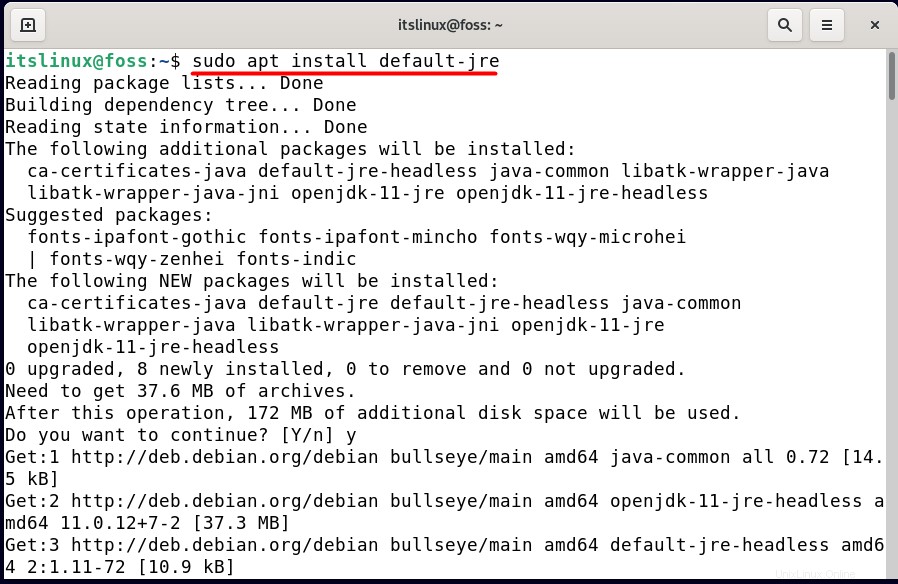
Como se indicó anteriormente, Java Runtime Environment (JRE) solo ayudará en la ejecución de aplicaciones basadas en Java. Por lo tanto, si desea crear una aplicación Java, debe instalar el Kit de desarrollo de Java o JDK, y puede hacerlo escribiendo el siguiente comando en la terminal.
$sudo apt install default-jdk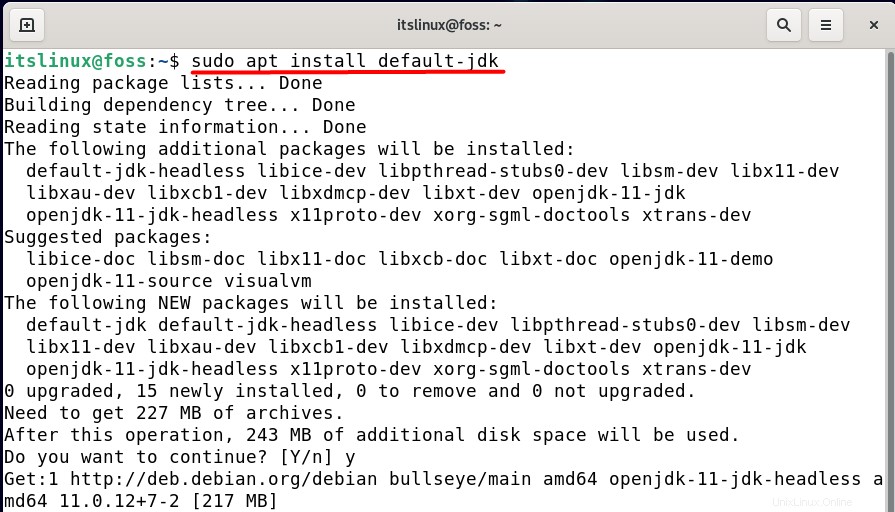
Después de su instalación, puede verificar la versión de JDK escribiendo.
$javac -version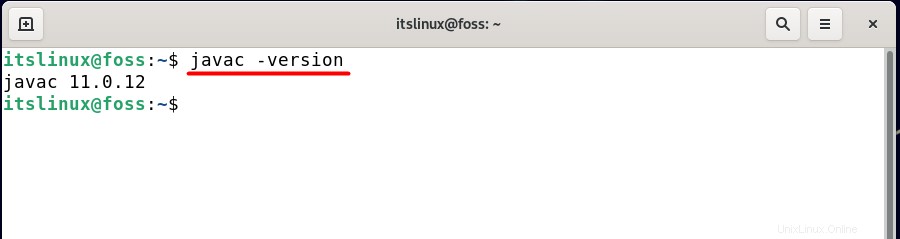
Puede determinar la versión del entorno Java escribiendo el siguiente comando en la terminal
$java -version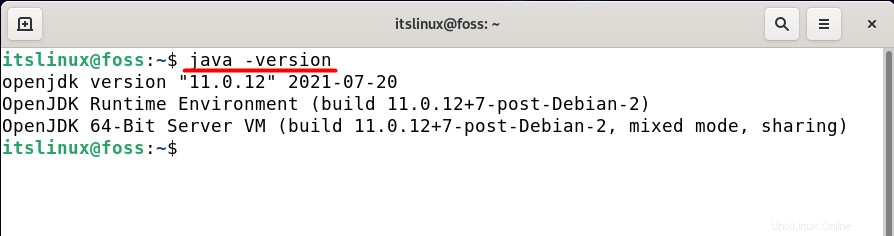
Cómo administrar Java en Debian 11
Las versiones de Java se pueden administrar fácilmente usando la línea de comando en su sistema si tiene varias versiones instaladas escribiendo
$sudo update-alternatives --config java 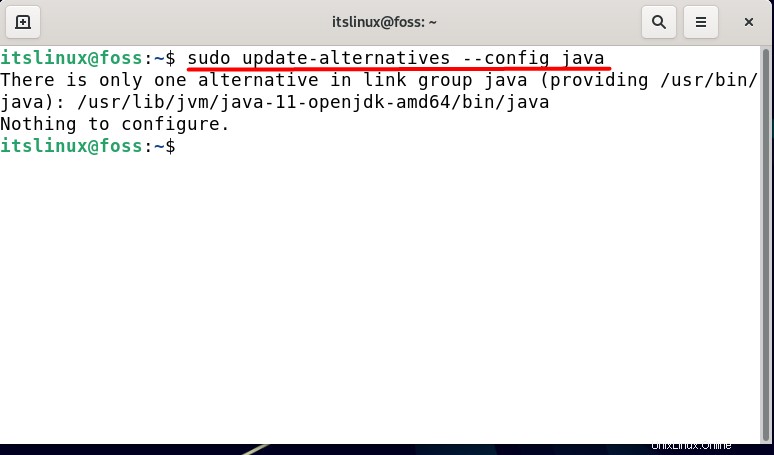
Puede seleccionar cualquier versión de una lista de las versiones de Java instaladas en su sistema, y cualquier versión puede configurarse como el entorno de Java predeterminado de su sistema. Puede tener varias versiones de Java en su sistema y se pueden administrar fácilmente mediante el
Cómo eliminar Java del sistema operativo Debian
Si desea eliminar la aplicación Java de su sistema operativo Debian, puede hacerlo escribiendo el siguiente comando en la terminal.
$sudo apt remove --autoremove default-jdk openjdk-11-jre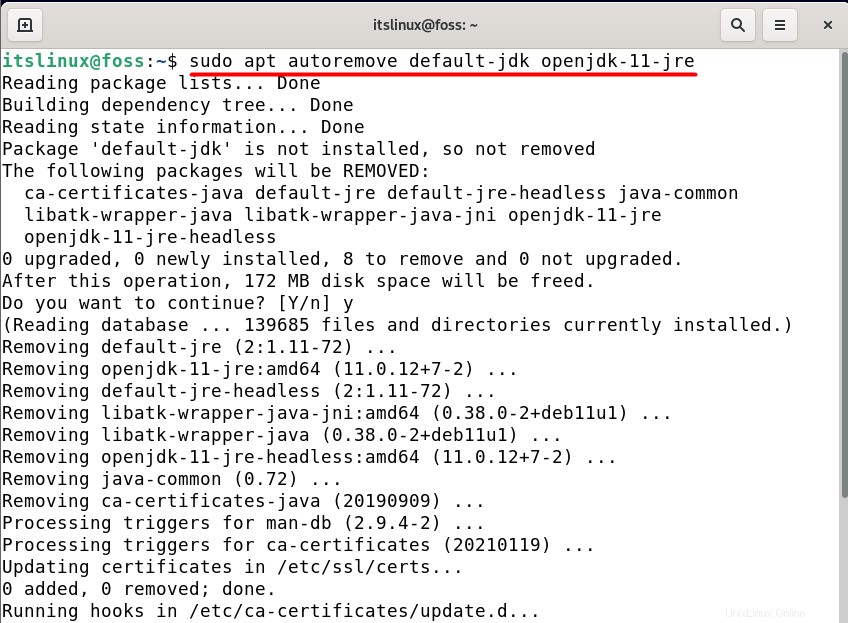
Más tarde, puede verificar si la aplicación Java se eliminó de su sistema escribiendo el siguiente comando en la terminal.
$java -version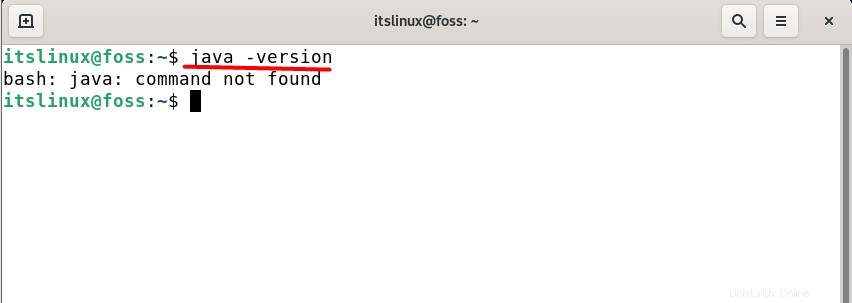
Conclusión
Java es una de las aplicaciones más utilizadas, que además es compatible con todas las plataformas disponibles que pueden ser ordenador, móvil, consola o servidor. Funciona a la perfección en cualquier sistema operativo, por lo que es una opción ideal para los usuarios de Debian. En este artículo, hemos discutido la importancia y la instalación de dos paquetes Java diferentes:Java Runtime Environment (JRE) y Java Development Kit (JDK). Estos dos paquetes son necesarios para trabajar en aplicaciones basadas en Java.